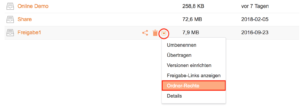Sie können Ordner und Bibliotheken mit Usern teilen, die ebenfalls einen Account bei uns besitzen. Sie erfahren in diesem Artikel, wie das funktioniert und wie Sie weiterführende Regeln für Unterordner definieren können. Beachten Sie, dass bei verschlüsselten Bibliotheken nur die Gesamte Bibliothek freigegeben werden kann.
Eine Bibliothek im Webinterface für einen Benutzer freigeben
Um eine Bibliothek im Web-Browser für einen Benutzer freizugeben, melden Sie sich im Webinterface an. In der Ansicht Ihrer eigenen Bibliotheken fahren Sie mit dem Mauszeiger über den Namen und Klicken auf das Freigabe-Symbol:
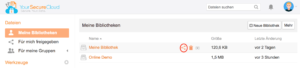
Es erscheint folgendes Eingabe-Fenster:
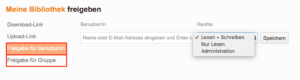
Klicken Sie auf:
- Freigabe für Benutzer, wenn Sie die Bibliothek mit nur einer oder bestimmen Personen teilen möchten.
- Freigabe für Gruppe, wenn Sie die Bibliothek einer ganzen Gruppe freigeben möchten. Diese muss zuvor erstellt worden sein.
Geben Sie anschließend die E-Mail-Adresse ein, diese müssen Sie vollständig eintippen. Der Benutzer muss zuvor in unserem System angelegt worden sein.
Sie können noch das Recht für den betroffenen Benutzer festlegen, die Optionen lauten wie folgt:
- Lesen+ Schreiben: Ein Benutzer kann Dateien öffnen, verändern sowie entfernen
- Nur Lesen: Ein Benutzer kann Dateien ausschließlich öffnen, aber nicht verändern
- Administration: Ein Benutzer kann Dateien öffnen, verändern sowie entfernen sowie weitere Benutzer zur Freigabe einladen
Eine Bibliothek im Client freigeben
Öffnen Sie den Client und Klicken Sie mit der rechten Maustaste über den Namen einer gewünschten Bibliothek. Es erscheinen folgende Optionen:
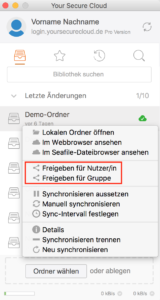
Wählen Sie die passende Option. Anschließend erscheint folgendes Eingabe-Fenster:
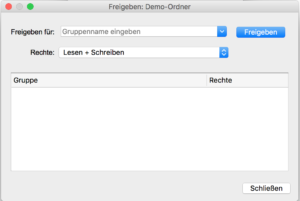
Sie können nun den Gruppennamen oder die E-Mail Adresse sowie das gewünschte Freigabe-Recht für den Benutzer wählen. Bestätigen Sie anschließend mit einem Klick auf den Button Freigeben.
Einzelnen Unterordnern individuelle Rechte vergeben
Sie haben einen Ordner oder Bibliothek mit weiteren Unterordnern freigegeben und möchten nun für jeden Ordner individuelle Rechte festlegen? Dies ist ebenfalls möglich:
Wählen Sie den betreffenden Unterordner aus und klicken Sie auf den Pfeil, hier wählen Sie die Option „Rechte“:
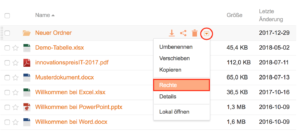
Es erscheint folgendes Fenster:
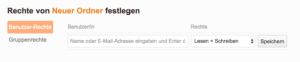
Tragen Sie in das Feld die vollständige Mail-Adresse des Benutzers ein, der eine Beschränkung für den Ordner erhalten soll. Nun sind Sie in der Lage, eine abweichende Zugriffsberechtigung für den Benutzer für nur diesen Ordner festzulegen. Derzeit kann ein Ordner nicht als unsichtbar oder nicht einsehbar konfiguriert werden.
Optional kann das Menü auch direkt in der Bibliotheks-Übersicht aufgerufen werden: